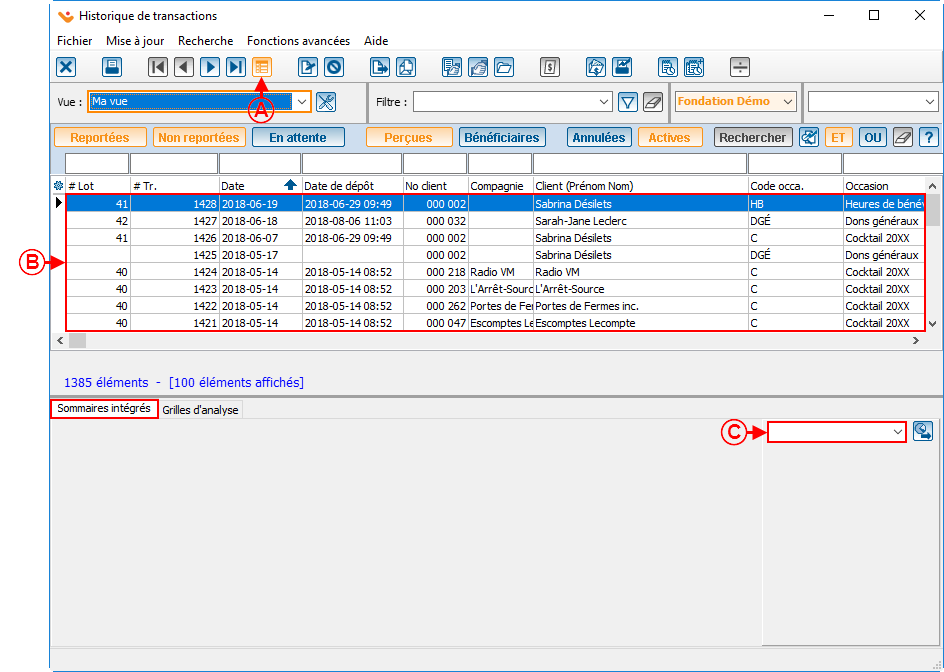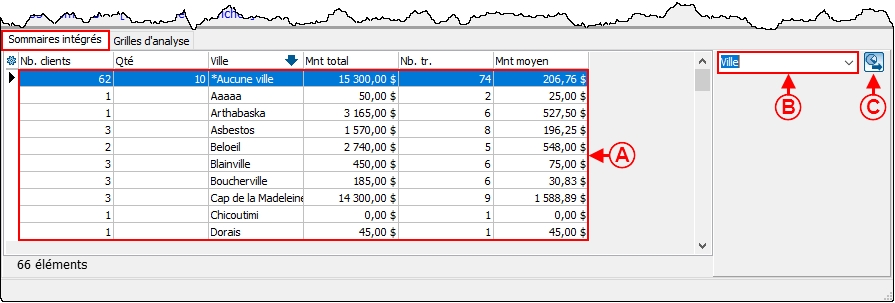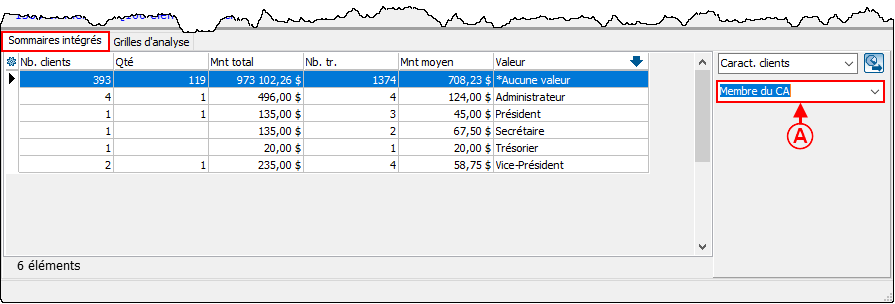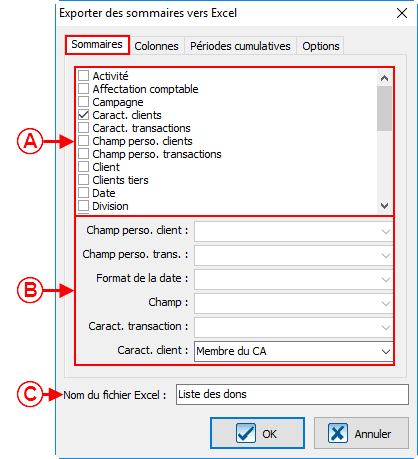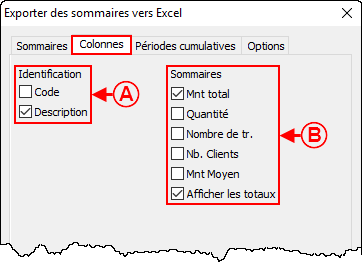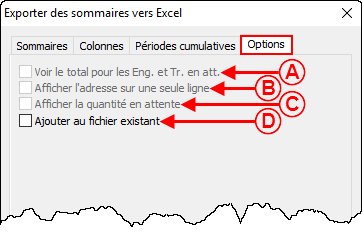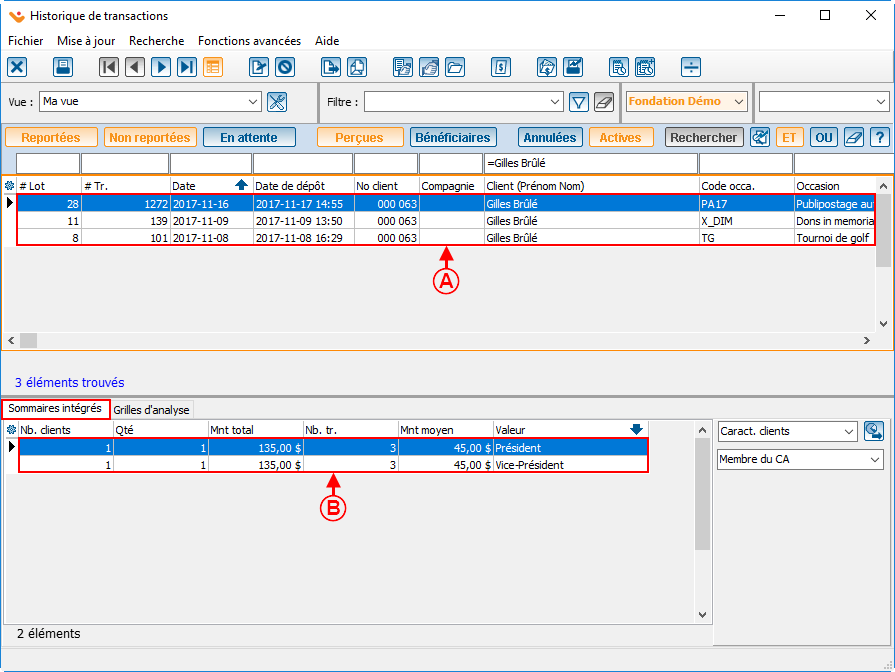ProDon:Sommaire d'analyse : Différence entre versions
(Balise : Éditeur visuel) |
(Balise : Éditeur visuel) |
||
| (5 révisions intermédiaires par 2 utilisateurs non affichées) | |||
| Ligne 1 : | Ligne 1 : | ||
| − | {{Entete_TOC}} | + | {{Entete_TOC}} |
| − | |||
| − | |||
| − | |||
| − | |||
| − | |||
| − | |||
| − | |||
| − | |||
== Introduction == | == Introduction == | ||
| − | La gestion « | + | La gestion « Historique des transactions » contient toutes les transactions de la base de données. Il est fréquent de vouloir faire ressortir des informations aux fins d’analyse. Plusieurs de ces analyses seront possibles grâce aux sommaires. Par exemple :<br> |
| − | *Combien y a-t-il eu de clients différents pour les | + | *Combien y a-t-il eu de clients différents pour les 1 000 transactions d'une occasion ciblée? |
| − | *Quelle est la répartition par ville de ces mêmes | + | *Quelle est la répartition par ville de ces mêmes 1 000 transactions? |
*Quel est le montant total de toutes les transactions d'une année ciblée? | *Quel est le montant total de toutes les transactions d'une année ciblée? | ||
*... | *... | ||
| Ligne 115 : | Ligne 107 : | ||
| colspan="2" style="text-align: center;" | [[Fichier:Prodon5 Sommaire d'analyse 006.png|sans_cadre|363x363px]] | | colspan="2" style="text-align: center;" | [[Fichier:Prodon5 Sommaire d'analyse 006.png|sans_cadre|363x363px]] | ||
|- | |- | ||
| − | | width="50% | + | | width="50%" | |
<span style="color: rgb(255, 0, 0);">'''A :'''</span> La section « Identification » permet d’indiquer le type de sommaire et son code. | <span style="color: rgb(255, 0, 0);">'''A :'''</span> La section « Identification » permet d’indiquer le type de sommaire et son code. | ||
| Ligne 125 : | Ligne 117 : | ||
| width="50%" | | | width="50%" | | ||
<span style="color: rgb(255, 0, 0);">'''B :'''</span> La section « Sommaires » permet d'indiquer quels types seront exportés vers '''''Excel'''''. | <span style="color: rgb(255, 0, 0);">'''B :'''</span> La section « Sommaires » permet d'indiquer quels types seront exportés vers '''''Excel'''''. | ||
| − | |||
|- | |- | ||
| − | | | + | | colspan="2" |'''NOTE :''' Ces options sont les mêmes pour tous les types de sommaires, excepté pour les suivants : « Client », « Client tiers », « lié à (1) » et « lié à (2) ». Dans ces 4 cas, des champs relatifs aux clients s'ajoutent sous « Identification ». |
| − | '''NOTE :''' Ces options sont les mêmes pour tous les types de sommaires, excepté pour les suivants : « Client », « Client tiers », « lié à (1) » et « lié à (2) ». Dans ces 4 cas, des champs relatifs aux clients s'ajoutent sous « Identification ». | ||
| − | |||
|} | |} | ||
| Ligne 144 : | Ligne 133 : | ||
|- | |- | ||
| width="50%" | | | width="50%" | | ||
| − | <span style="color: rgb(255, 0, 0);">'''A :'''</span> Cette case doit être cochée pour que les périodes en <span style="color: rgb(255, 0, 0);">'''B'''</span> soient accessibles. Si cette case n'est pas cochée, les périodes seront | + | <span style="color: rgb(255, 0, 0);">'''A :'''</span> Cette case doit être cochée pour que les périodes en <span style="color: rgb(255, 0, 0);">'''B'''</span> soient accessibles. Si cette case n'est pas cochée, les périodes seront grisé.<br> |
| width="50%" | | | width="50%" | | ||
| Ligne 185 : | Ligne 174 : | ||
| | | | ||
| − | <span style="color: rgb(255, 0, 0);">'''B :'''</span> Dans le sommaire, chaque caractéristique présente le nombre de clients ayant cette caractéristique dans sa fiche client. J’ai un seul client pour chaque | + | <span style="color: rgb(255, 0, 0);">'''B :'''</span> Dans le sommaire, chaque caractéristique présente le nombre de clients ayant cette caractéristique dans sa fiche client. J’ai un seul client pour chaque caractéristiques et il s’agit toujours du même. |
|} | |} | ||
| Ligne 202 : | Ligne 191 : | ||
<br> | <br> | ||
| − | {{BasPage_ProDon_Version| | + | {{BasPage_ProDon_Version|5.0.6.1}}<br> |
Version actuelle datée du 11 avril 2022 à 06:39
| Sommaire d'analyse |
Introduction
La gestion « Historique des transactions » contient toutes les transactions de la base de données. Il est fréquent de vouloir faire ressortir des informations aux fins d’analyse. Plusieurs de ces analyses seront possibles grâce aux sommaires. Par exemple :
- Combien y a-t-il eu de clients différents pour les 1 000 transactions d'une occasion ciblée?
- Quelle est la répartition par ville de ces mêmes 1 000 transactions?
- Quel est le montant total de toutes les transactions d'une année ciblée?
- ...
Consulter les sommaires
Les sommaires sont toujours calculés en fonction de la liste active. La liste active est le résultat d’une recherche ou d’un filtre. Par exemple, si l'on veut comparer les informations de plusieurs éditions de tournois de golf, il faudra d’abord faire une recherche permettant d’avoir à l’écran uniquement les transactions touchant à un des tournois de golf. Il est possible de faire une recherche à l'aide de la barre de recherche ou en effectuant un filtre.
| Pour se rendre dans l'historique des transactions, à partir de la page générale du logiciel, cliquer sur « Analyse », « Historique », puis sélectionner « |
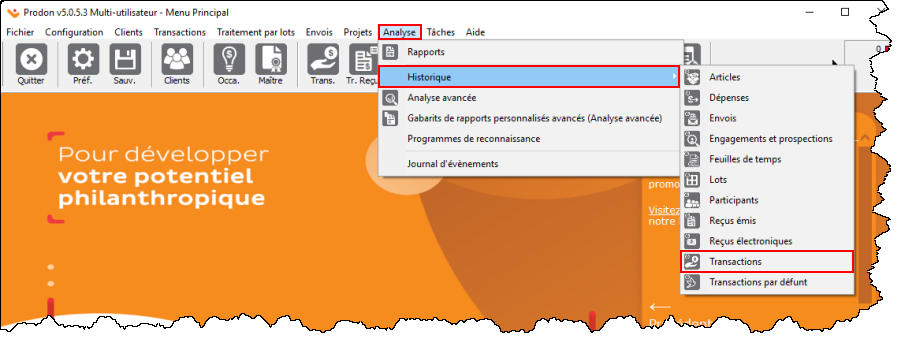
|
Exporter les sommaires vers Excel
Il est possible d’exporter le résultat du sommaire à l’aide du bouton ![]() .
.
Onglet « Sommaires »
Onglet « Colonnes »
Onglet « Périodes cumulatives »
|
Cet onglet permet de faire de sommaires sur des périodes précises. Chaque période cochée ajoutera une colonne par « Sommaire » coché dans l'onglet « Colonnes ». | |
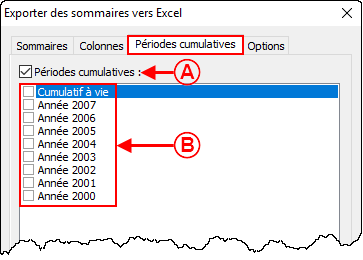 | |
|
A : Cette case doit être cochée pour que les périodes en B soient accessibles. Si cette case n'est pas cochée, les périodes seront grisé. |
B : Il s'agit de toutes les périodes existant dans la base de données. Pour savoir comment en créer de nouvelles, consulter la procédure « Gestion des périodes ». |
Onglet « Options »
Fonctions Excel sur des sommaires
Les fonctions d’Excel peuvent entraîner des erreurs d’interprétation si elles sont mal utilisées. Voici un exemple d’erreur courante :
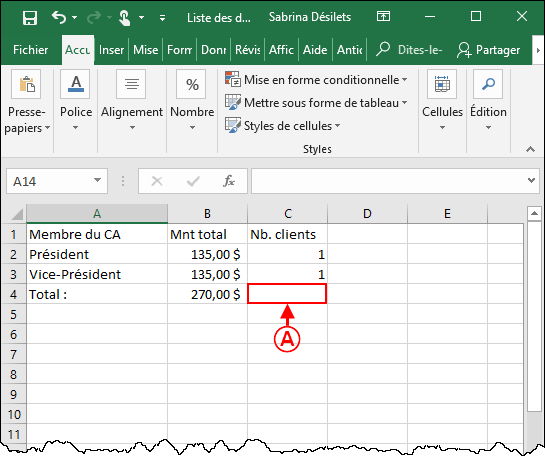 |
|
A : Dans Excel, si je fais un total à la ligne 4 de la colonne C (nombre de clients), le résultat sera 2 alors que je n’ai qu'un seul client (voir la fenêtre précédente). |
Nom du document : ProDon:Sommaire d'analyse
Version : 5.0.6.1